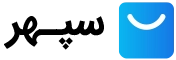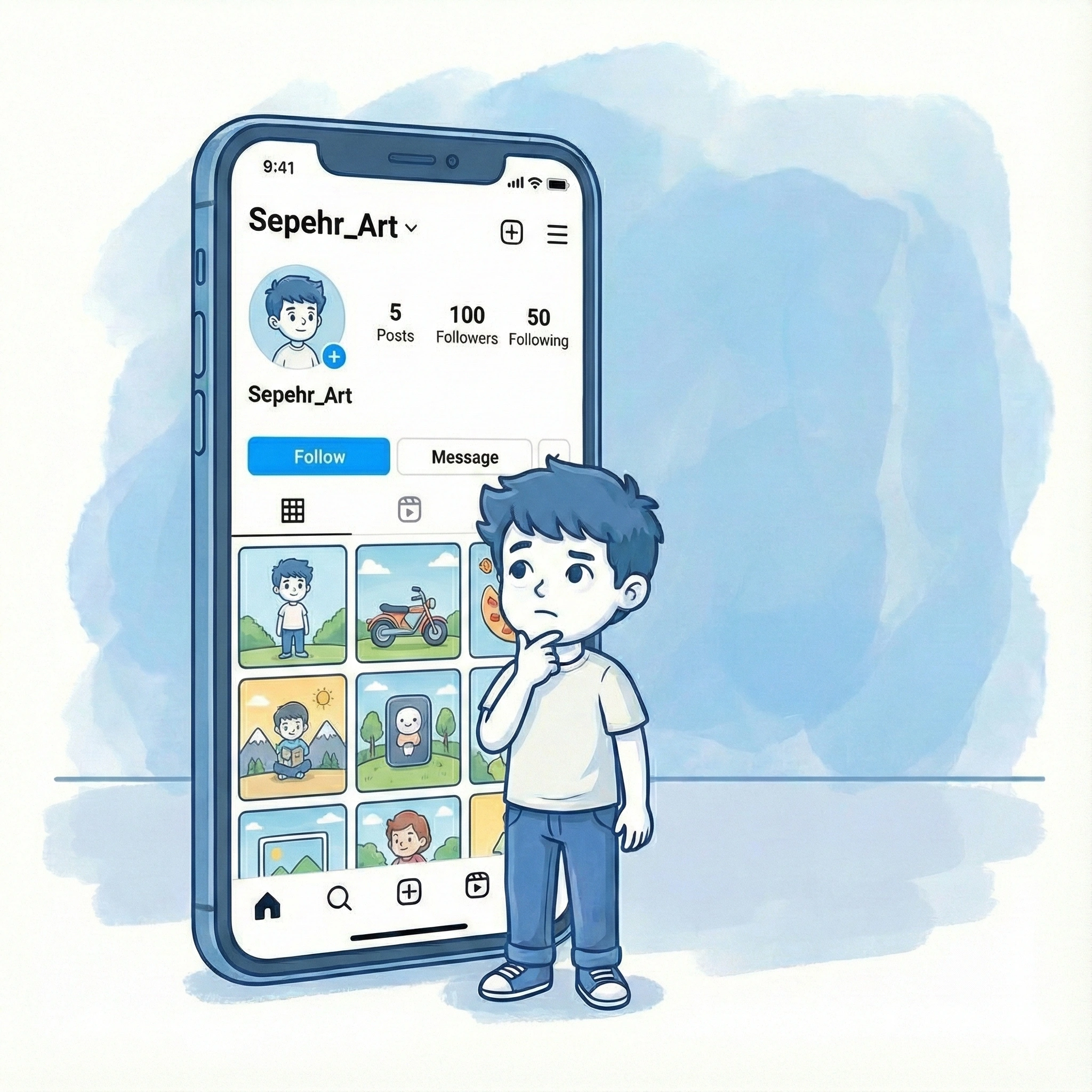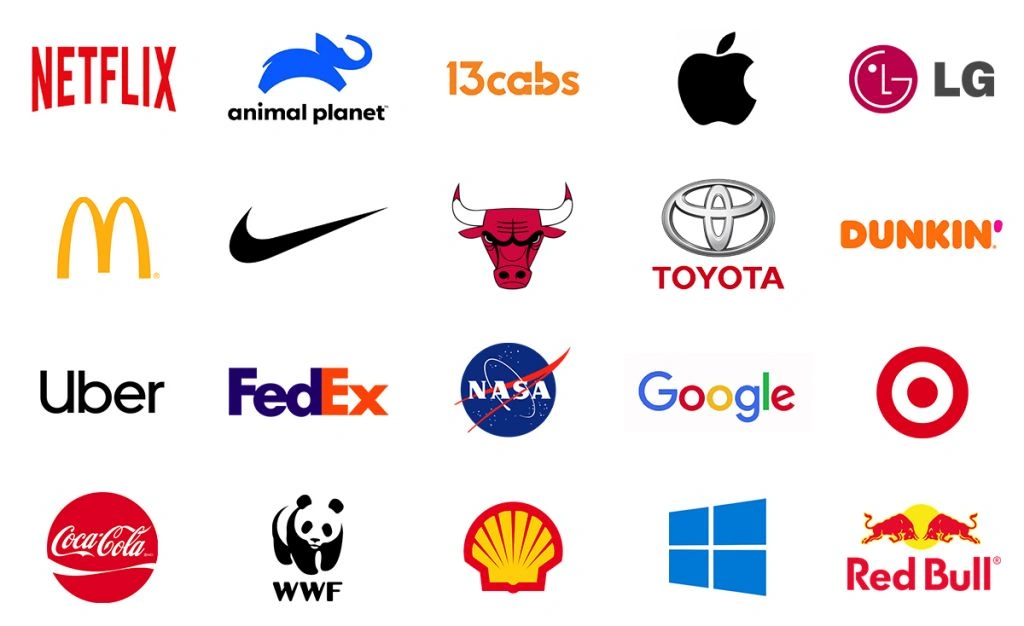گوگل آنالیتیکس چیست؟
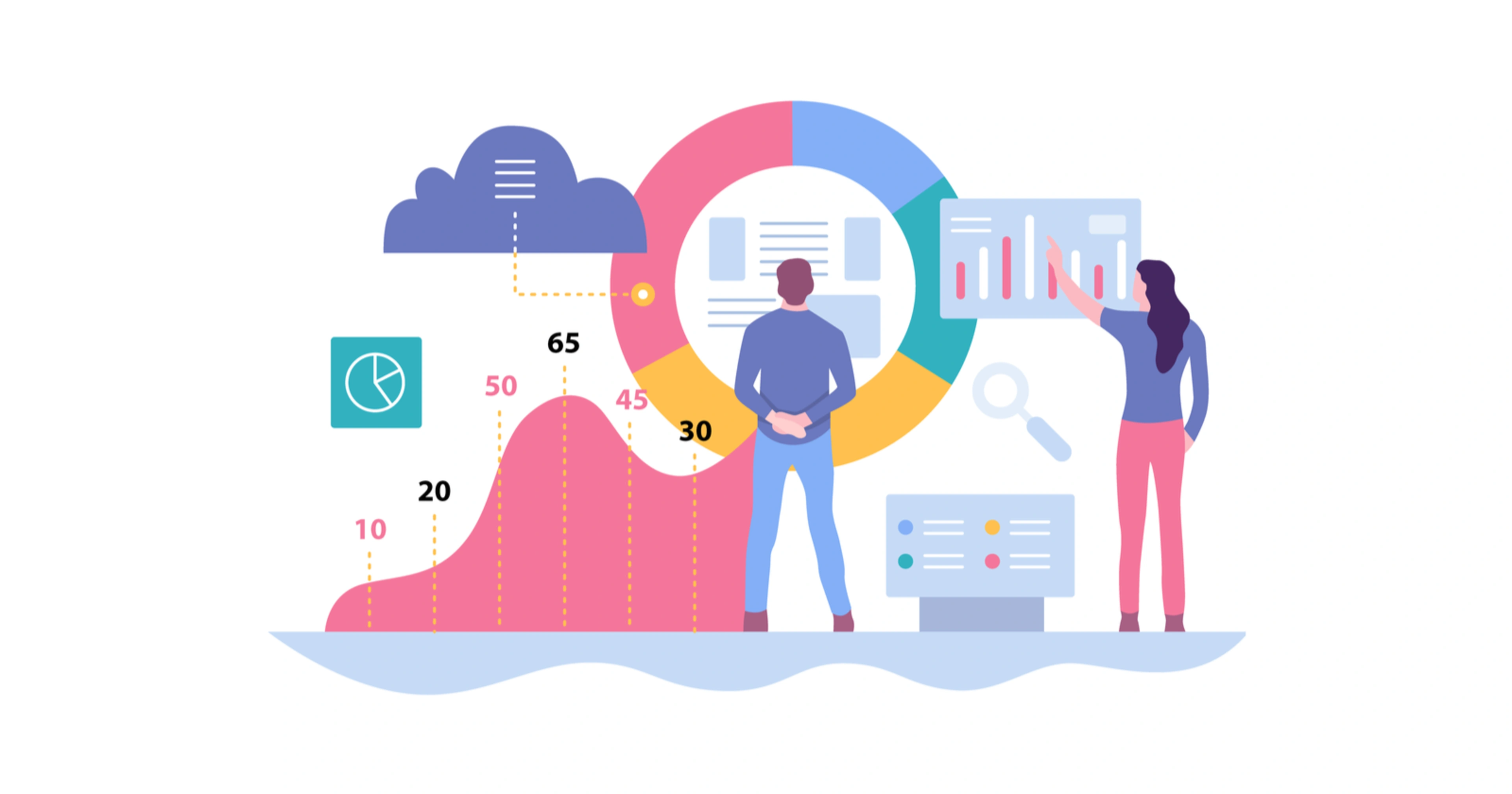
گوگل آنالیتیکس(Google Analytics)، که به نامهای گوگل آنالیز و گوگل آنالیتیک هم شناخته میشود، یک سرویس رایگان رهگیری و گزارشگیری ترافیک وب سایت است که تمام آمارهای وبسایت شما را از جمله بازدید روزانه و ماهانه، نرخ تبدیل، نرخ پرش و … را به سادهترین و بهترین شکل ممکن به شما نشان میدهد. این سرویس به شما کمک میکند تا شاخصهای کلیدی (Key metrics) مربوط به کسب و کار خود را نیز رصد و پیگیری کنید.
همچنین، این سرویس میتواند گزارشاتی در زمینهی تبدیل کاربر به مشتری، رفتار کاربران و موارد بسیار دیگری به شما اعلام کند. بدون شک گوگل آنالیتیکس محبوبترین وبسایت گزارشگیری وبسایت در دنیاست.
همچنین شما میتوانید گزارشهای گوگل آنالیتیکس را به فرمتهای مختلف و سفارشی شدهای دربیاورید و آنها را در یک داشبورد به نمایش بگذارید. با استفاده از این ابزار شما میتوانید بفهمید:
- روزانه چند نفر از سایت شما بازدید میکنند؟
- کاربران چه مدت در سایت شما میمانند؟
- نرخ پرش بازدیدکنندگان وبسایتتان چقدر است؟
- ترافیک ورودی وبسایت شما از کجاست؟ (ترافیک مستقیم، جستجوی گوگل، شبکههای اجتماعی، ارجاع از وبسایتهای دیگر و ...)
- علایق مخاطبان اصلی شما چیست؟
- بیشتر از چه شهرهایی وارد سایت شما شدهاند؟
- بازدیدکنندگان به کدام صفحات وبسایت شما بیشتر علاقه نشان دادهاند؟
- و ... .
موارد ذکر شده تنها بخشی کوچکی از اطلاعاتی است که میتوانید از گوگل آنالیتیکس برای وبسایت یا اپلیکیشن خود بدست آورید و دریافت آمار و تحلیلهایی بسیار دقیقتر و هدفمندتر نیز از طریق گوگل آنالیز ممکن است.
آموزش نصب گوگل آنالیتیکس بر روی وبسایت فروشگاهی
هدف نهایی شما از ایجاد یک وبسایت هر چه که باشد، درک رفتار کاربران در سایت، برای رسیدن به آن هدف به شما کمک خواهد کرد. شما باید بدانید که کاربران سایت از کجا آمدهاند و از مشاهده کدام محتواها در سایت بیشتر استقبال کردهاند. بدون داشتن این اطلاعات نمیتوانید بفهمید که آیا به هدفهای خود نزدیک میشوید یا نه.
گوگل آنالیتیکس به شما کمک میکند که شما بتوانید که تصمیمهای دادهمحور درستی بگیرید. شاید وقتی به محیط این سرویس سر زدید، متوجه شوید که کاربران به صورت مداوم از مطلبی دیدن میکنند که خیلی مطلوب شما نیست و یا اصلاً انتظار آن را نداشتهاید. چنین مسائلی میتواند ایدههایی دربارۀ تولید محتوای هدفمندتر به شما بدهد.
گوگل آنالیتیکس چگونه کار میکند؟
زمانی که حساب گوگل آنالیتیکس ایجاد میکنید، این سایت به شما یک کد میدهد که بایستی در سایت خود قرار دهید. هر بار که کاربری وارد سایت شما میشود، گوگل آنالیتیکس به واسطه اجرا شدن آن کد، رفتار کاربر را شناسایی کرده و آن را در پنل مربوط ذخیرهسازی میکند.
پیشنیازهای نصب گوگل آنالیتیکس
- اکانت جیمیل: برای نصب گوگل آنالیتیکس، نیاز به یک اکانت Gmail دارید. این جیمیل، مالک اکانت آنالیتیکس خواهد بود. اگر همکارانی دارید، پس از ایجاد گوگل آنالیتیکس میتوانید به جیمیل آنها نیز انواع دسترسیهای مختلف آنالیتیکس را بدهید.
- فیلتر شکن یا وی پی ان: به دلیل تحریم ایران از طرف گوگل آنالیتیکس، ما با آیپی ایران نمیتوانیم از آن استفاده کنیم. پس نیاز به فیلترشکن دارید.
آموزش تصویری نصب گوگل آنالیتیکس
-
ساخت اکانت گوگل آنالیتیکس
به صفحهی اصلی گوگل آنالیتیکس بروید. اگر وارد اکانت جیمیل خودتان نشده باشید، از شما میخواهد که اطلاعات خود را برای ورود (Sign in) وارد کنید. پس از آن وارد گوگل آنالیتیکس شده و با صفحهی زیر مواجه میشوید:
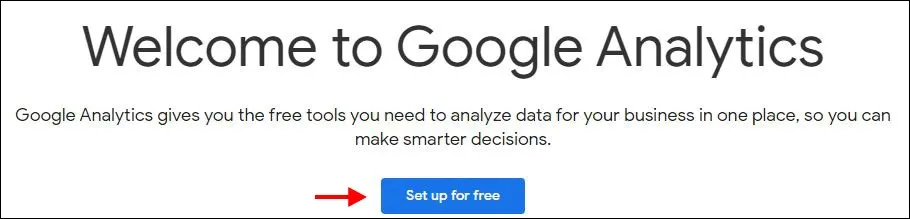
بر روی گزینۀ Sign up for free کلیک کنید.
در صفحهی بعدی، فرمی به شکل زیر خواهید دید که تنها نیاز است در آن، نامی برای حساب کاربری گوگل آنالیتیکس خود انتخاب کنید. در هر حساب کاربری، میتوان اطلاعات مربوط به چندین سایت را مدیریت کرد.
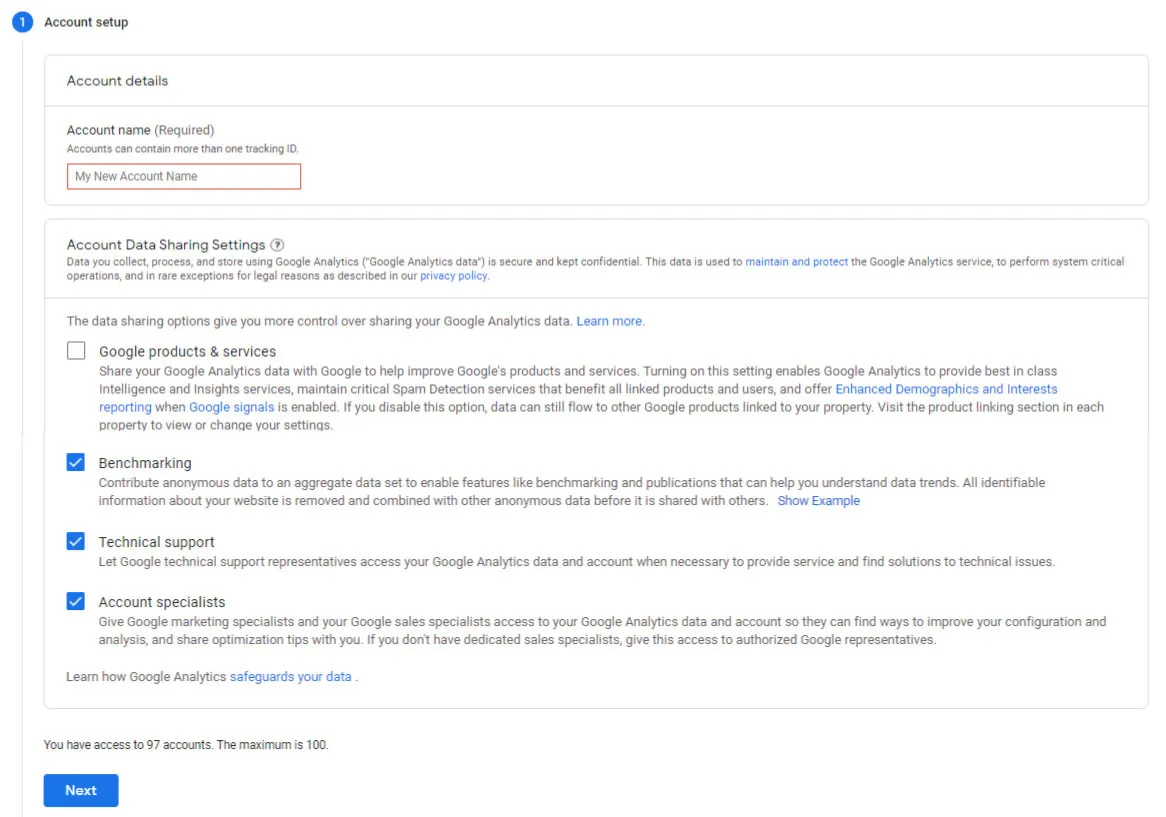
-
افزودن وبسایت به گوگل آنالیتیکس
در این مرحله، باید اطلاعات عمومی مربوط به وبسایت خود را تکمیل کنید. در بخش اول، نام وبسایت را وارد کنید. این نام بهعنوان راهنمای خودتان عمل خواهد کرد و میتوانید به دلخواه انتخاب کنید.
بخش بعدی منطقهی جغرافیایی گزارشگیری از وبسایت است که عموماً در مورد سایتهای دارای مخاطب ایرانی، براساس منطقهی کشور ایران تنظیم میشود:
Iran (GMT+04:30) Iran Time
این موضوع ارتباطی با تحریمها و عدم دسترسی به اکانت گوگل آنالیتیکس ندارد و نیازی نیست از این بابت نگران باشید.
در پایین این فرم یک گزینهی آبیرنگ وجود دارد با عنوان Show advanced options. با کلیک بر روی این بخش، اطلاعات تکمیلیتری دربارهی سایت خود وارد میکنید. بر روی آن کلیک کنید:
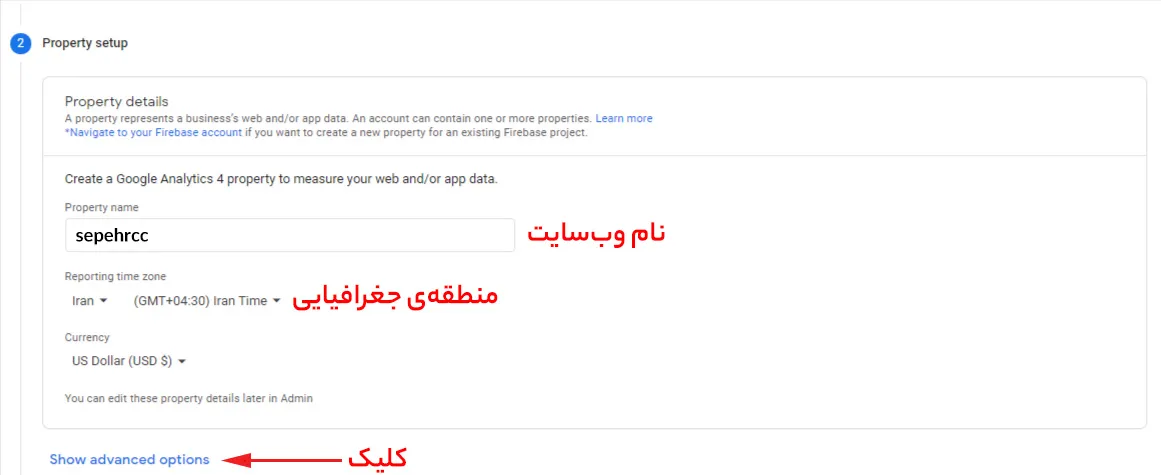
در این بخش تنظیمات پیشرفته، بهتر است این 3 مرحله را انجام دهید:
- دکمهی مربوط به ساخت گوگل آنالیتیکس یونیورسال (UA) را فعال کنید.
- سپس در باکس زیر، آدرس دقیق وبسایت خود را وارد کنید.
- در نهایت، از بین گزینههای موجود، مورد اول یعنی:
Create both a Google Analytics 4 and a Universal Analytics property
را انتخاب کنید. با این کار، در کنار آنالیتیکس نسخهی 4 (GA4)، حساب کاربری یونیورسال (نسخهی قبلی) هم ایجاد میشود. این کار از این جهت خوب است که آنالیتیکس نسخهی چهار به تازگی عرضه شده و هنوز بسیاری از اطلاعات و آموزشهای تحت وب مربوط به ورژن قبلی است. بنابراین داشتن هر دو نسخه برای شما مفید است.
همچنین نسخهی یونیورسال، همهی دادههای کاربردی وبسایت را جمعآوری میکند و کمبودی از نظر انواع گزارشها و اطلاعات ندارد.
سپس دکمهی Next را بزنید:
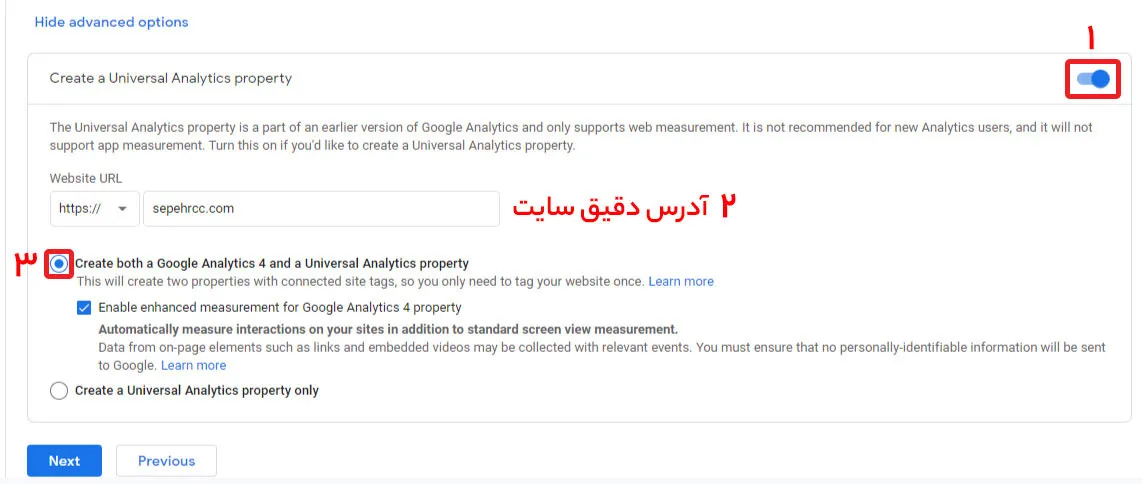
در این بخش، اطلاعات مربوط به صنعت کسب و کار خود را وارد میکنید. وارد کردن این اطلاعات ضروری نیست، اما در آینده و در بخشی از پنل کاربری آنالیتیکس، میتوانید شرایط وبسایت خود را با وبسایتهای فعال در صنعت خودتان مقایسه کنید.
دکمهی ̣Create را بزنید:
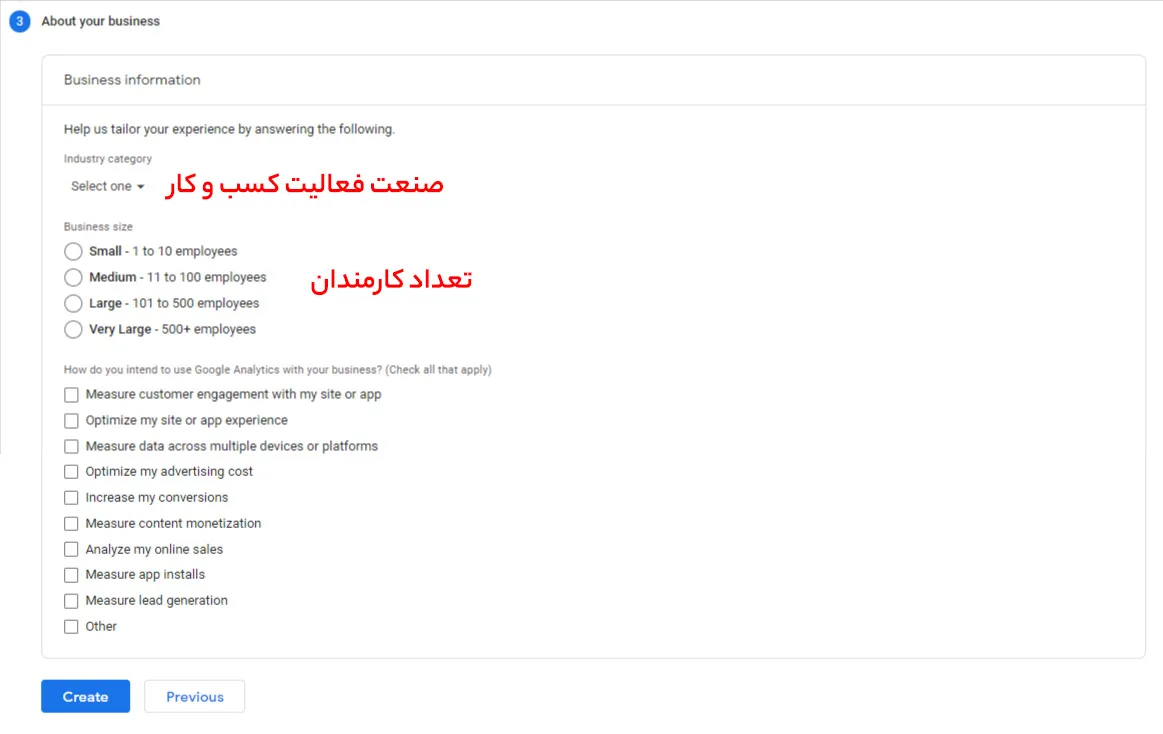
پس از آن، پنجرهای مشابه تصویر زیر برای شما نمایش داده میشود که مربوط به پذیرش سیاستهای گوگل آنالیتیکس است. بدون نیاز به تغییر نام کشور، گزینهی پذیرش را علامت بزنید و توافقنامه را بپذیرید. طبیعتاً میتوانید زمانی را صرف مطالعهی توافقنامه کنید؛ در هر صورت برای ایجاد حساب گوگل آنالیتیکس، ضروری است که آن را قبول کنید:
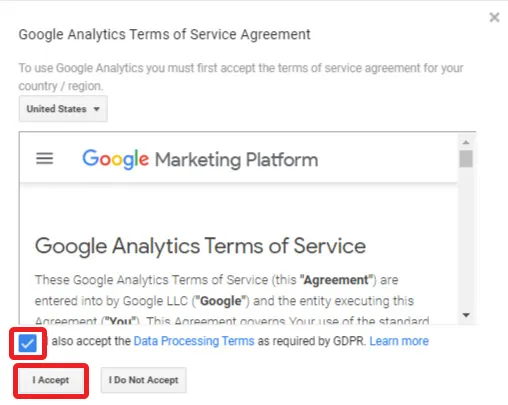
-
دریافت تگ آنالیتیکس وب سایت (Tracking Info)
تا این مرحله، اکانت گوگل آنالیز شما ایجاد شد. در مرحلهی بعد، نحوهی نصب کد آنالیتیکس را بر روی وبسایت خود تعیین میکنید. همانطور که میدانید، برای اینکه گوگل آنالیتیکس بتواند اطلاعات مربوط به عملکرد وبسایت و کاربران شما را جمعآوری کند، نیاز است تا قطعه کد منحصر بهفردی را بر روی وبسایت خود قرار دهید. به محض انجام این کار، فرایند جمعآوری اطلاعات از سایت آغاز میشود.
برای نصب تگ، مطابق تصویر زیر، بدون تغییر در بخشهای این صفحه، تب سمت چپ با عنوان
Add new on-page tag
را انتخاب نمایید. در این بخش، به دو طریق میتوانید تگ آنالیتیکس را در وبسایت خود قرار دهید:
- از طریق کپی کردن تگ و قرار دادن در بین کدهای سایت
- با استفاده از گوگل تگ منیجر
در صورتی که از قبل، ابزار گوگل تگ منیجر را روی وبسایت خود داشتهاید، میتوانید از روش دوم استفاده کنید. در غیر اینصورت جای نگرانی نیست و میتوانید تگ را کپی کرده و در وبسایت قرار دهید. برای قرار دادن تگ آنالیتیکس در بین کدهای وبسایت خود، برروی مورد اول (شمارهی 1) کلیک کنید:
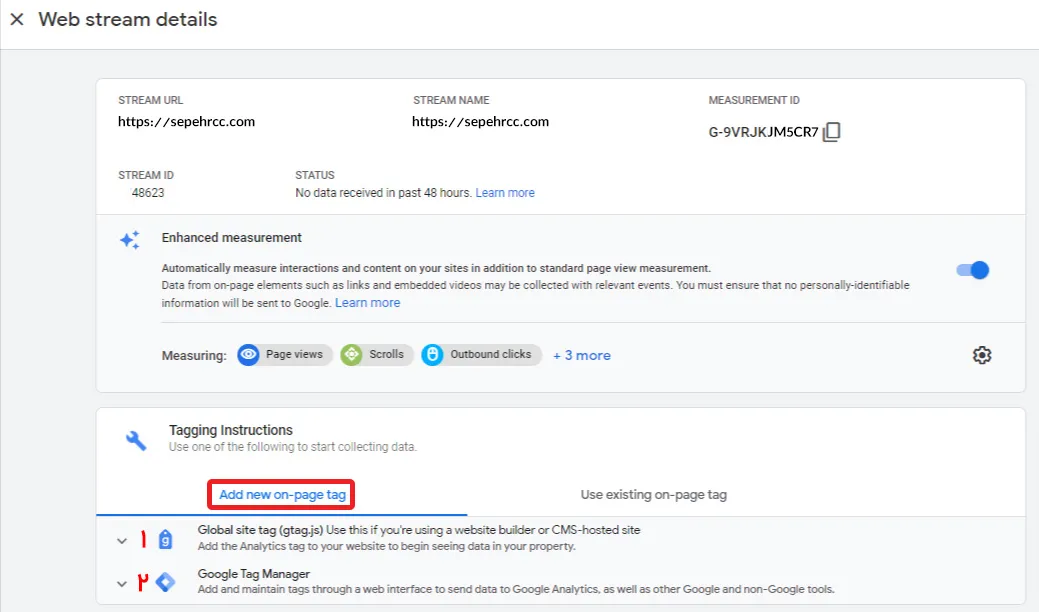
مطابق شکل زیر، کد مشخص شده را انتخاب و کپی نمایید. میبایست این کد را در کدهای وبسایت خود قرار دهید. در انواع وبسایتهای مختلف، این عمل بهصورت متفاوت انجام میشود. در این مقاله، ما نحوهی اضافه کردن کد، به فروشگاهساز سپهر را بررسی میکنیم:
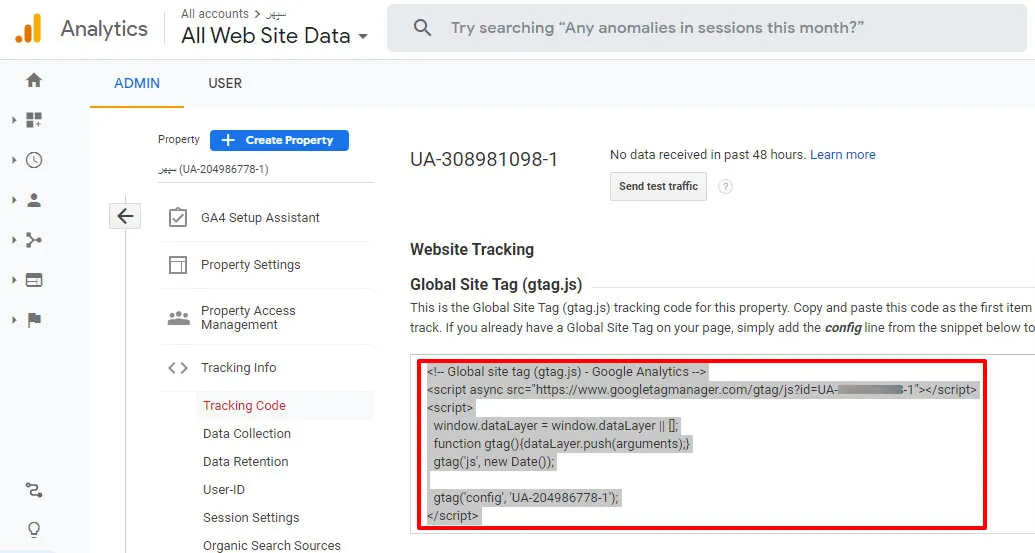
اتصال گوگل آنالیتیکس به سایت فروشگاهی
برای این کار، کافی است در پنل مدیریت سپهر، وارد قسمت «تنظیمات > تنظیمات > دیگر» شده و در قسمت با عنوان «کدهای اضافه یا اسکریپت به ابتدای صفحه (HEAD)» کد مربوط به اکانت آنالیتیکس خود را وارد نمایید.
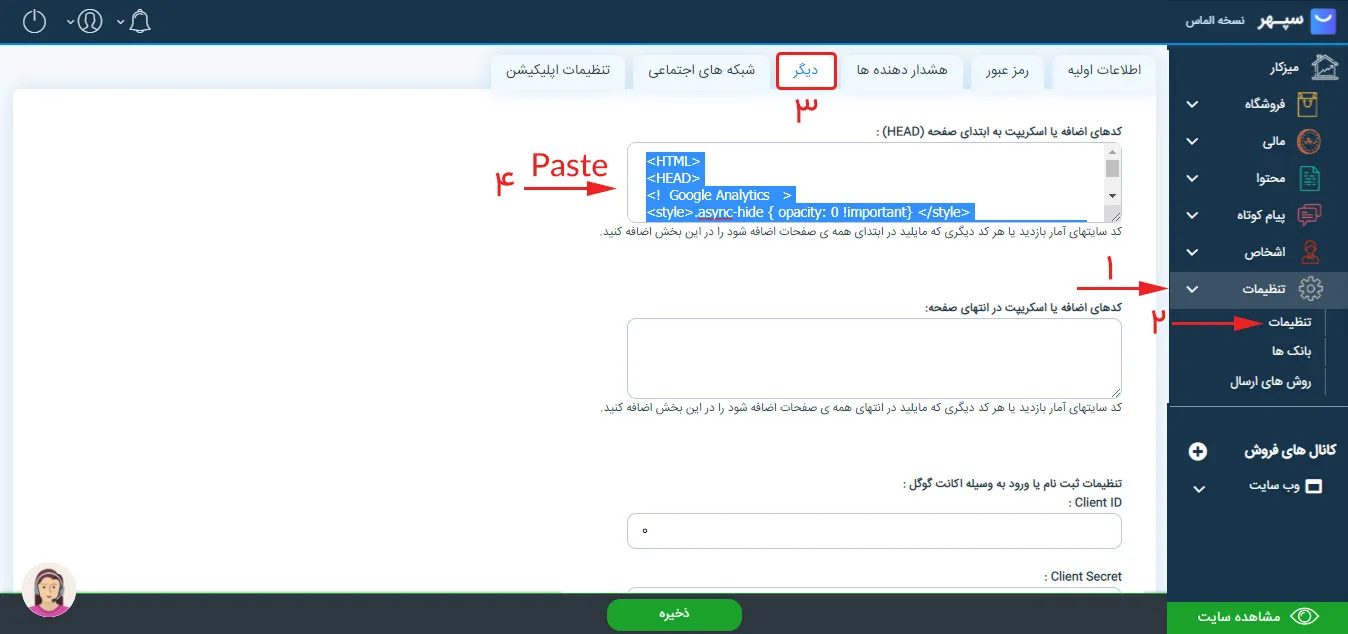
به این ترتیب پس از ذخیرهی تغییرات بالا، گوگل آنالیتیکس به وبسایت فروشگاهی شما متصل میگردد. از این به بعد میتوانید دادههای کاربران وارد شده به وبسایت خود را در پنل گوگل آنالیتیکس مشاهده نمایید.
جدیدترین مقالات:

بفروش هم آنلاین!
جدیدترین مقالات:

بفروش هم آنلاین!